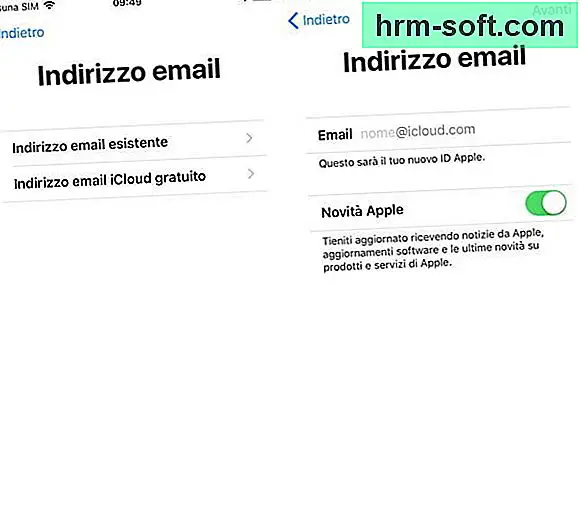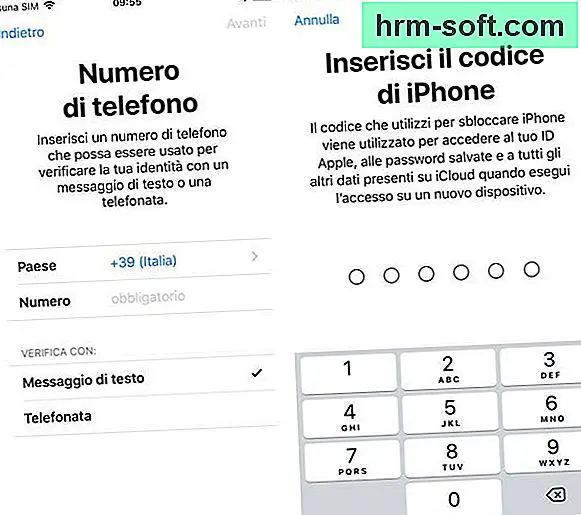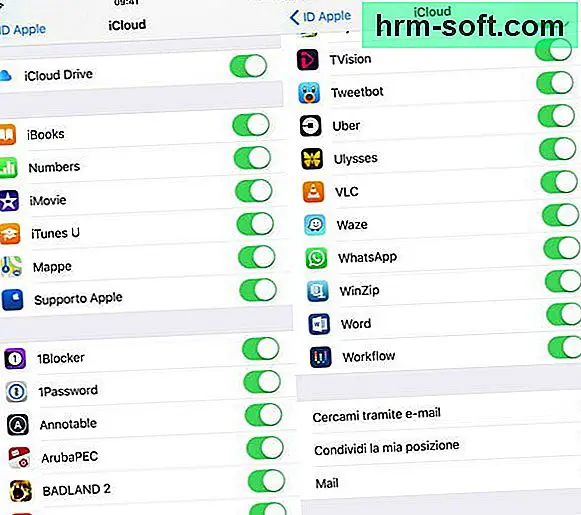ใช้ iPhone โดยไม่ต้องใช้ประโยชน์จากบริการที่นำเสนอโดยแพลตฟอร์ม iCloud หมายถึงการพลาดประสบการณ์ผู้ใช้ส่วนใหญ่ที่ออกแบบโดย Apple สำหรับอุปกรณ์พกพาของตน (ไม่ใช่เฉพาะอุปกรณ์เหล่านั้น) ในความเป็นจริงหากไม่มี iCloud จะไม่สามารถซิงโครไนซ์ข้อมูลแอปพลิเคชันปฏิทินรายชื่อติดต่อและเมลกับอุปกรณ์อื่น ๆ ได้ ไม่สามารถใช้บริการต่างๆเช่น iCloud Photo Library และ iCloud Music Library ซึ่งอนุญาตให้จัดเก็บรูปภาพวิดีโอและเพลงบนพื้นที่ออนไลน์ได้ตามลำดับ คุณไม่สามารถสำรองข้อมูลแอปพลิเคชันเช่น WhatsApp ซึ่งจำเป็นต้องเข้าถึง iCloud เพื่อบันทึกสำเนาข้อมูลของคุณอย่างปลอดภัยและคุณไม่สามารถใช้ประโยชน์จากบริการป้องกันการโจรกรรม "Find my iPhone" ซึ่งฉันได้บอกคุณเกี่ยวกับบทช่วยสอนของฉันมากมาย บน วิธีหาไอโฟนที่หาย.
กล่าวโดยย่อ: หากคุณซื้อ iPhone และส่วนหนึ่งมาจากความเกียจคร้านส่วนหนึ่งมาจากการขาดความรู้เกี่ยวกับศักยภาพของ iCloud คุณกำลังใช้งานโดยปิดการใช้งาน iCloud ให้แก้ไขทันทีและค้นหา วิธีเปิดใช้งาน iCloud บน iPhone ขอบคุณสิ่งบ่งชี้ที่ฉันกำลังจะให้คุณ ฉันรับรองว่าคุณจะไม่เสียใจ ในตอนท้ายของบทช่วยสอน คุณจะพบว่าตัวเองมีสมาร์ทโฟนที่สมบูรณ์ยิ่งขึ้น และเหนือสิ่งอื่นใด เชื่อมต่อกับอุปกรณ์อื่นๆ ของคุณได้มากขึ้น: คอมพิวเตอร์ Windows, Mac, iPad และอื่นๆ
คุณพูดอย่างไร? คุณกลัวว่าการเปิดใช้งาน iCloud บน iPhone ของคุณจะเป็นการเปิดใช้งานการสมัครสมาชิกแบบชำระเงินหรือไม่? อย่าตกใจ iCloud เวอร์ชันพื้นฐานซึ่งมีพื้นที่จัดเก็บข้อมูล 5GB นั้นฟรีทั้งหมด นอกจากนี้ยังมีแผนการชำระเงินที่ช่วยให้คุณได้พื้นที่มากขึ้น แต่เราจะพูดถึงเรื่องนี้เพิ่มเติมเร็วๆ นี้ สำหรับตอนนี้เรามาดู "พื้นฐาน" และดูวิธีเปิดใช้งาน iCloud บน iPhone ร่วมกัน
วิธีจัดการรหัสผ่านเพื่อค้นหาวิธีสร้างรหัสผ่านที่ปลอดภัย เมื่อคุณได้พิมพ์รหัสผ่านของคุณลงในช่องแล้ว รหัสผ่าน คือ การยืนยัน, แตะปุ่ม ไปข้างหน้า (ขวาบน) เพื่อดำเนินการต่อ
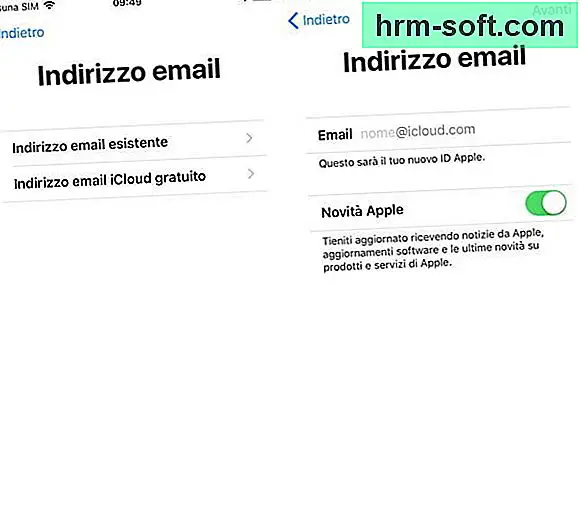
ตอนนี้คุณต้องให้ไฟล์ หมายเลขโทรศัพท์ มีประโยชน์ในการยืนยันตัวตนของคุณโดยการส่งไฟล์ ข้อความ หรือรับ สายเข้า (คุณสามารถเลือกตัวเลือกที่คุณต้องการมากที่สุดโดยวางเครื่องหมายถูกไว้ข้างหนึ่งหรืออีกอันหนึ่ง) ไปแล้ว ไปข้างหน้า กดปุ่มที่เหมาะสมซึ่งอยู่ที่ด้านขวาบนแล้วพิมพ์ไฟล์ รหัสยืนยัน คุณได้รับทาง SMS หรือโทรศัพท์
เกือบถึงแล้ว! ตอนนี้คุณต้องยอมรับเงื่อนไขการใช้งาน iCloud โดยกดปุ่มก่อน ฉันยอมรับ ที่ด้านล่างขวาจากนั้นบนปุ่มเดียวกับที่ปรากฏตรงกลางหน้าจอและคุณต้องพิมพ์ไฟล์ ปลดล็อครหัส ของ iPhone ของคุณ (ซึ่งใช้เพื่อเข้าถึงข้อมูล iCloud เมื่อเปิดใช้งานบริการบนอุปกรณ์ใหม่)
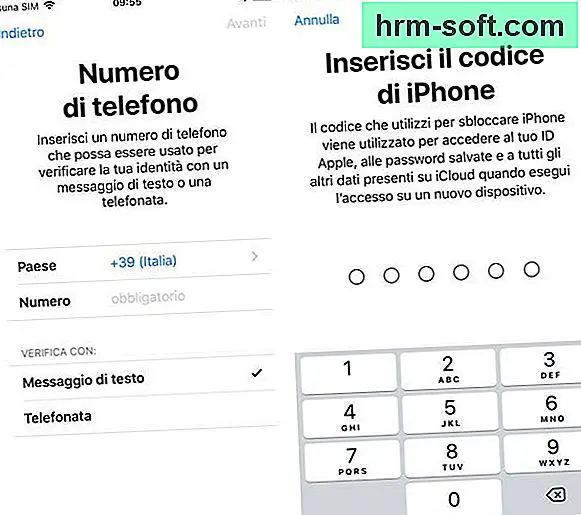
หลังจากใส่รหัสแล้วให้เลือก if ที่จะผสาน ข้อมูล Safari และรายชื่อผู้ติดต่อบน iPhone กับข้อมูลที่ซิงโครไนซ์บน iCloud (แนะนำ) หรือว่าจะปฏิเสธและในที่สุดคุณก็สามารถพูดได้ว่าขั้นตอนในการสร้างบัญชี iCloud ของคุณเสร็จสิ้น
ตามค่าเริ่มต้น iPhone จะเปิดตัวเลือกการซิงค์ iCloud ทั้งหมด อย่างไรก็ตาม หากคุณต้องการ คุณสามารถจัดการเนื้อหาทั้งหมดบนสมาร์ทโฟนของคุณแยกกัน และเลือกว่าจะซิงโครไนซ์กับ iCloud หรือไม่: ในบทต่อไปของบทช่วยสอนนี้ คุณจะพบคำอธิบายที่ดีเกี่ยวกับวิธีการ
บันทึก: หากคุณใช้ iOS เวอร์ชันต่ำกว่า 10.3 หากต้องการตั้งค่าบัญชี iCloud คุณต้องไปที่เมนู การตั้งค่า> iCloud.
วิธีจัดเก็บรูปภาพบน iCloud
จดหมาย - โดยการเปิดใช้งานตัวเลือกนี้ การตั้งค่าทั้งหมดของบัญชีอีเมลของคุณ (กำหนดค่าในแอพ จดหมาย) จะถูกซิงโครไนซ์กับ iCloud ดังนั้นกับอุปกรณ์ทั้งหมดที่เกี่ยวข้องติดต่อ - เป็นตัวเลือกที่คุณต้องเปิดใช้งานหากคุณต้องการซิงโครไนซ์สมุดที่อยู่ iPhone กับอุปกรณ์ Apple ทั้งหมดของคุณ (และไม่เพียงเท่านั้น) หากบน iPhone คุณได้กำหนดค่าบัญชีอื่นๆ สำหรับจัดการรายชื่อติดต่อด้วย (เช่น Gmail) คุณต้องแน่ใจว่าในเมนู การตั้งค่า> ผู้ติดต่อ> บัญชีเริ่มต้น มีการคัดเลือก iCloudมิฉะนั้น สมุดที่อยู่จะซิงโครไนซ์กับบริการอื่นๆ ไม่ใช่กับ iCloudปฏิทิน - ให้คุณซิงโครไนซ์คำมั่นสัญญาที่ทำเครื่องหมายไว้ในปฏิทินกับอุปกรณ์ทั้งหมดที่เชื่อมโยงกับบัญชี iCloud เดียวกัน หากใน iPhone คุณได้ตั้งค่าบัญชี Gmail หรือบัญชีที่เกี่ยวข้องกับบริการอื่นสำหรับจัดการปฏิทิน คุณต้องระมัดระวังในการบันทึกกิจกรรมของคุณในปฏิทิน iCloud มิฉะนั้น การซิงโครไนซ์จะเกิดขึ้นกับบริการอื่นๆการแจ้งเตือน - ช่วยให้คุณสามารถซิงโครไนซ์การแจ้งเตือนของแอพเตือนความจำกับ iCloud และเพื่อค้นหาข้อผูกพันของคุณบนอุปกรณ์ทั้งหมดบันทึก - เมื่อเปิดใช้งานตัวเลือกนี้คุณจะสามารถซิงโครไนซ์โน้ตทั้งหมดจากแอพ Notes กับ iCloud นอกจากนี้ ในกรณีนี้ หากบน iPhone คุณได้กำหนดค่าบริการอื่นสำหรับการซิงโครไนซ์บันทึกย่อ (เช่น Gmail) คุณต้องระมัดระวังในการเลือก iCloud เป็นที่เก็บบันทึกย่อเมื่อสร้างบันทึกย่อใหม่ซาฟารี - ช่วยให้คุณสามารถซิงโครไนซ์บุ๊กมาร์กประวัติและข้อมูลการท่องเว็บอื่น ๆ ของ Safari กับอุปกรณ์ทั้งหมดที่เชื่อมต่อกับบัญชี iCloud เดียวกัน (iPad, Mac และอื่น ๆ )บ้าน - ซิงโครไนซ์ข้อมูลระบบอัตโนมัติในบ้าน (HomeKit) ด้วย iCloud จากนั้นกับอุปกรณ์ทั้งหมดที่เชื่อมต่อกับบัญชี iCloud เดียวกันสุขภาพ - ซิงโครไนซ์ข้อมูลสุขภาพ (ขั้นตอนที่ดำเนินการแคลอรี่ที่เผาผลาญอัตราการเต้นของหัวใจข้อมูลการวัดความดันโลหิต ฯลฯ ) กับ iCloud และด้วยอุปกรณ์ทั้งหมดที่เชื่อมต่อกับบัญชี iCloud เดียวกันกระเป๋าสตางค์ - ช่วยให้คุณสามารถซิงโครไนซ์ข้อมูลของ iOS Wallet บนอุปกรณ์ทั้งหมดของคุณ Wallet คือกระเป๋าที่มีบัตรเครดิตและตั๋ว ฉันบอกคุณเกี่ยวกับเรื่องนี้ในเชิงลึกในบทช่วยสอนของฉันเกี่ยวกับวิธีการทำงานของ Apple Pay (บริการชำระเงินที่บ้านของ Apple)เกมเซ็นเตอร์ - หากเปิดใช้งาน ตัวเลือกนี้จะช่วยให้คุณสามารถซิงโครไนซ์คะแนนทั้งหมดและข้อมูล Game Center อื่นๆ (เช่น ข้อมูลเกม) กับ iCloudสิริ - ช่วยให้คุณสามารถซิงโครไนซ์ข้อมูล Siri กับ iCloudตรวจสอบให้แน่ใจด้วยว่าสวิตช์ที่สัมพันธ์กับทำงานอยู่ iCloud Driveซึ่งเป็นบริการจัดเก็บข้อมูลบนคลาวด์ที่บันทึกข้อมูลแอปพลิเคชันไว้และหากคุณต้องการคุณสามารถจัดเก็บไฟล์ของคุณในลักษณะเดียวกับที่เกิดขึ้นกับ Dropbox (ค้นหาแล้วซิงโครไนซ์บนอุปกรณ์ทั้งหมด)
หลังจากเปิดใช้งาน iCloud Drive คุณสามารถเลือกได้ว่าจะให้แอพใดสามารถซิงโครไนซ์ข้อมูลกับคลาวด์ได้ และแอพใดที่ไม่เพียงแค่เปิดใช้งานหรือปิดใช้งานคันโยกที่อยู่ถัดจากชื่อของพวกเขา (ที่ด้านล่างของหน้าจอ)
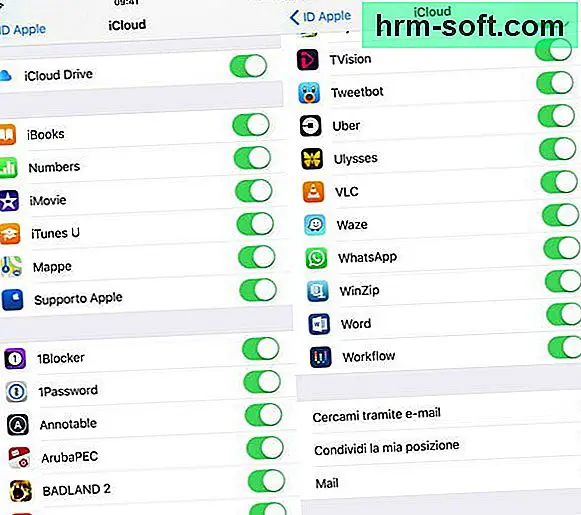
บันทึก: หากคุณใช้ iOS เวอร์ชันต่ำกว่า 10.3 ในการเข้าถึงการตั้งค่า iCloud คุณต้องไปที่เมนู การตั้งค่า> iCloud และคุณต้องไม่กดชื่อของคุณ
วิธีค้นหา iPhone
การสำรองข้อมูล ICloud - เป็นฟังก์ชั่นที่ช่วยให้คุณบันทึกข้อมูล iPhone แอพและการตั้งค่าบนคลาวด์เพื่อให้คุณสามารถกู้คืนได้ทันทีในกรณีที่กู้คืนอุปกรณ์หรือซื้อ iPhone เครื่องใหม่ คุณสามารถเปิดใช้งานการสำรองข้อมูล iCloud ได้โดยไปที่เมนู การตั้งค่า> [ชื่อของคุณ]> iCloud> ข้อมูลสำรอง iCloud และเลื่อนคันโยกสำหรับตัวเลือกไปที่ ON การสำรองข้อมูล ICloud. การสำรองข้อมูลจะทำโดยอัตโนมัติเมื่อ "iPhone by" เชื่อมต่อกับแหล่งพลังงานและเชื่อมต่อกับเครือข่าย Wi-Fi โดยการกดปุ่ม การสำรองข้อมูลในขณะนี้ คุณยังสามารถบังคับให้สร้างการสำรองข้อมูลทันที สำหรับข้อมูลเพิ่มเติมเกี่ยวกับเรื่องนี้โปรดดูบทช่วยสอนการสำรองข้อมูล iPhone ของฉันพวงกุญแจ iCloud - เป็นบริการที่ให้คุณบันทึกรหัสผ่านและข้อมูลบัตรเครดิตที่จัดเก็บไว้ใน Safari และซิงโครไนซ์กับอุปกรณ์ทั้งหมดของคุณ (ในวิธีที่ปลอดภัย) หากต้องการเปิดใช้งานให้ไปที่ การตั้งค่า> [ชื่อของคุณ]> iCloud> พวงกุญแจ และเปิดใช้งานคันโยกสำหรับตัวเลือก พวงกุญแจ iCloud.ห้องสมุดรูปภาพ iCloud - ฉันเคยบอกคุณเกี่ยวกับเรื่องนี้มาก่อน นี่เป็นบริการที่ยอดเยี่ยมที่ช่วยให้คุณจัดเก็บรูปภาพและวิดีโอบน iCloud ได้อย่างถาวร ซึ่งหมายความว่ามีการซิงโครไนซ์รูปภาพและวิดีโอบนอุปกรณ์ทั้งหมดของคุณด้วยความเป็นไปได้ในการเข้าถึงผ่านเว็บหากต้องการเปิดใช้งานให้ไปที่ การตั้งค่า> [ชื่อของคุณ]> iCloud> รูปภาพ และเปิดใช้งานคันโยกสำหรับฟังก์ชั่น ห้องสมุดรูปภาพ iCloud.ห้องสมุดดนตรี iCloud - เป็นบริการที่คล้ายกับ Photo Library แต่ทุ่มเทให้กับเพลง ช่วยให้คุณสามารถอัปโหลดแทร็กเพลงโปรดของคุณไปยังระบบคลาวด์และพบว่าซิงโครไนซ์บนอุปกรณ์ทั้งหมด ฟรีไม่มี DRM และรวมเข้ากับไฟล์ Apple Music, บริการสตรีมเพลงของ Apple มีขีด จำกัด สูงสุด 100,000 แทร็ก หากต้องการเปิดใช้งาน ให้ไปที่เมนู การตั้งค่า> เพลง และเปิดใช้งานคันโยกที่สัมพันธ์กับ ห้องสมุดดนตรี ICloud.iBooks - นี่คือแอพสำหรับอ่านหนังสือและไฟล์ PDF บนอุปกรณ์ Apple หากคุณเปิดใช้งานคันโยกในเมนูการตั้งค่า iCloud คุณสามารถซิงโครไนซ์ eBook และเอกสารที่มีอยู่ในอุปกรณ์ทั้งหมดของคุณได้ สำหรับข้อมูลเพิ่มเติม โปรดอ่านบทแนะนำเกี่ยวกับวิธีบันทึก PDF บน iPhoneวิธีล้าง iCloud
ข้อมูลเพิ่มเติมที่นี่
นอกจากนี้ฉันยังชี้ให้เห็นว่ามีการสมัครสมาชิก แอปเปิ้ลวัน ซึ่งมีค่าใช้จ่าย 14.95 ยูโร / เดือนและรวม พื้นที่ iCloud Drive 50GB, Apple Music, Apple TV + และเกมของ Apple Arcade. สำหรับ 19.95 ยูโร / เดือนมีรุ่น Family ของแผนเดียวกันกับ พื้นที่ iCloud Drive 200GB. ในการเปิดใช้งาน Apple One คุณสามารถไปที่เมนู การตั้งค่า> [ชื่อของคุณ]> การสมัครสมาชิก> Apple One ของ iOS
.
วิธีรีเซ็ต iPhone (คุณจะต้องใช้รหัสผ่าน Apple ID ที่กำหนดค่าไว้ในโทรศัพท์)